利用PS画笔给人物照片添加漂亮绚丽的背景
1、首先,我们需要在PS里打开背景素材,并且要选择“画笔工具”,点击“画笔设置”。
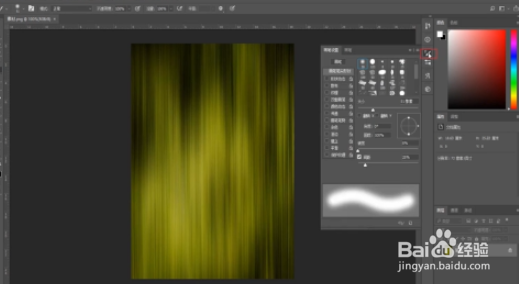
2、选择“花状笔尖”,设置大小为“25”,间距为“145”。勾选“形状动态”,设置大小抖动为“70”。
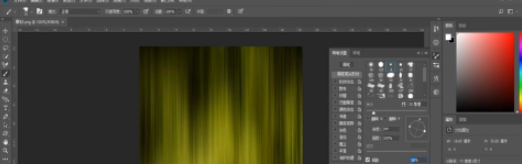
3、勾选“散布”,设置数量为“2”,数量抖动为“74%”。新建图层,使用画笔在视图中绘制白色的雪花,更改笔头大小,继续绘制。
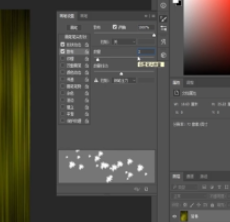
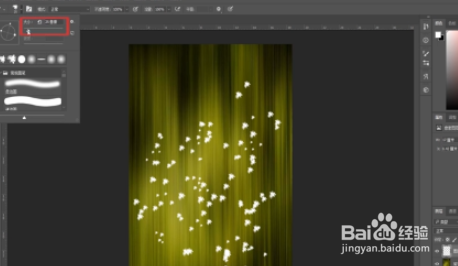
4、新建一个图层,置入一张烟雾素材,调整其大小和位置,更改图层模式为“正片叠底”,新建图层,置入人物照片,调整其大小和位置,更改图层模式为“滤色”即可。
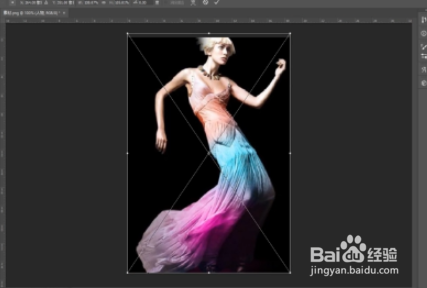
1、在ps里打开素材,选择画笔工具设置。
绘出自己想要的背景,新建图层,置入素材,更改为正片叠底。
新建图层,置入人物,更改滤色。
声明:本网站引用、摘录或转载内容仅供网站访问者交流或参考,不代表本站立场,如存在版权或非法内容,请联系站长删除,联系邮箱:site.kefu@qq.com。
阅读量:119
阅读量:39
阅读量:131
阅读量:64
阅读量:120